平面PPT怎么富有科技感?学学2.5D制作方法,有奇效!
作者:大兵来源:部落窝教育发布时间:2020-04-08 13:53:55点击:3225
编按:
三维立体的PPT给人以现代、科技的感觉,适合运用在很多场合。但是将3D模型加入PPT的制作需要时间和经验累积,今天给大家带来了类似3D PPT的2.5D PPT制作方法!它不仅优化了数据的表现形式,还介绍了富有科技感的切换方式,一起来看看吧!
随着办公软件的不断更新,Office 365和Office 2019中的PPT有了3D功能,加上平滑的页面切换方式,PPT演示也进入了“3D时代”。PPT的硬件加持如此强大,对PPT制作者的能力要求也就更高了。想制作一个适合自己页面内容的3D模型,不仅需要3D max、C4D等其他三维软件的帮助,而且熟悉这些建模软件也需要一段时间。在此之前,我们不妨尝试下2.5D的PPT。

图片来源:Youtube Creative Venus作品

图片来源:Youtube Creative Venus作品
这种2.5D风格的PPT页面将不再以平面的方式呈现,而是给人以3D视觉感,让页面内的各元素显得更有厚度;线条与渐变化的处理,使页面更有科技感和时尚感;发光与投影的应用,令页面充满层次感。这种设计简约时尚大气适合多种场合使用。
一、图表的2.5D化
大兵在接触到这种设计风格时,首先想到的就是与PPT图表的结合,大兵觉得2.5D的设计可以大大增强图表数据的可视化水平。于是,大兵做了下图的尝试。

一般的PPT图表对一组数据的呈现往往只能采用折线图或者柱状图的方式来说明变化,数据给人的可视化强度不够,当PPT页面具有2.5D甚至3D效果时,PPT图表就有了新的活力。通过将折线图与柱状图的结合,将一组数据用两种不同方式呈现,让受众能有更多的视觉选择,并且更好的读懂数据,同时也增加了页面视觉冲击力。那么这种2.5D的PPT到底怎么做呢?其实关键就在于三维旋转。
具体操作方法如下:
第一步:绘制折线图和形状。
绘图工具组里面有自由曲线的选项,但是用自由曲线绘制出来的是曲线,达不到折线图的线条要求。这里大家可以用【插入】-【形状】-【任意多边形】来绘制折线图。

然后为线条添加渐变的填充色和与之搭配的圆形节点。点击【插入】-【形状】-【圆形】【同心圆】,右键点击绘制完成的图形【设置形状格式】-【线条】-【渐变线】调整渐变光圈,最后将线条与原型节点组合起来。
绘制好折线图后再画一个圆角矩形。

第二步:为折线图和圆角矩形添加三维旋转和三维格式。选择圆角矩形,点击【设置形状格式】-【效果】,选择【三维旋转】-【平行】-【离轴2上】,再点击【三维格式】-【顶部棱台】,设置为高度12磅、宽度0.5磅,点击【照明】-【特殊格式】—【发光】,为形状添加发光效果。三维格式和三维旋转的具体参数均可在相应位置进行调节。

复制做好的圆角矩形,更改形状的填充颜色和发光颜色,然后复制两个两个不同颜色的形状进行分组排列,并将底部形状按折线图所示对应拉长,就获得了以下图表。

第三步:为文字添加三维格式和三维旋转。添加方式与为形状添加三维格式和三维旋转方法类似,这里就不赘述具体操作方法了。完成后与下图类似即可。

第四步:为页面添加网格背景,大家可以去网上找关于网格的图片用作背景使用,这里大兵是用一根根线条画出来的,如果你时间充足,也可以自己尝试下。最后将网格背景置于底层,完成。

二、平滑与2.5D
2.5D的静态展示就已经让人眼前一亮了,如果让它动起来效果是不是更加惊艳呢?
这里我们用到了平滑。平滑可以让3D模型在PPT中进行三维展示,同样也能给2.5D带来三维的变换效果。于是,大兵做了如下的尝试。

这种三维切换的演示方式不仅可以用于产品介绍、团队介绍,还可以用做发展阶段等等的介绍。渐变与发光的处理也能给受众以一定的视觉美感。蒙版的使用让页面带有阴影的感觉,使页面更具层次感。这种效果应该怎么做呢?关键在于各个形状三维旋转的位置。
具体操作方法:
第一步:制作形状。具体操作方法参照上面图表形状的制作方法,注意靠右边的形状选择【三维旋转】-【预设】-【左透视】,靠左边的形状选择【三维旋转】-【预设】-【右透视】。

调整到与下图类似即可。

第二步:修饰形状。主要为形状添加图片、文字;为页面四周添加修饰元素,增加页面的丰富性。再为页面添加一个渐变的蒙版,用以突出中心形状,与下图类似即可。

图片来源:https://unsplash.com/photos/4EMljshk4kk

图片来源:https://unsplash.com/photos/WcPj9z_0p5E
这里用的两张图片都采用了去背景化的处理,建议将图片上传到remove.bg进行一键删除背景。
第三步:图片化处理。将形状截图保存,再将截图用以该形状的填充图片,对另一个形状也采用这种方法处理。

可能有的小伙伴会问为什么要用图片填充的方式呢?用组合方式就可以呀!其实将形状组合转化为图片是为了防止元素错乱,因为后续还需要调整形状的位置,用组合的方式会可能会出现各元素错乱的情况,如下图所示。

第四步:调整位置。复制一页,将这一页里的中间形状移至右一,将左一形状移至中间,并适当调整所有形状位置、大小等。

第五步:为第二页添加平滑效果,持续时间1.25秒,完成。

最后大兵给大家推荐一个做这种2.5D风格的灵感网站,在www.freepik.com上搜索云服务等关键词便可得到下面这些图片,在灵感缺乏时可以看下其他设计师的作品进行学习、分析,也可以尝试进行临摹,不断积累。

总结
1.这种2.5D的效果与众不同但需要设计者有足够的耐心对细节进行调整,尤其是形状的三维旋转,需要一定的三维能力来想象。
2.注意色彩的搭配。页面颜色尽量与形状的颜色一致或类似。
3.善用蒙版。蒙版可以突出所要表达的对象,也能起到增加页面层次感的作用。
4.注意层级关系。做动画效果时要注意各形状的层级关系,避免出现形状交叉、错乱的情况。
2.5D风格的PPT,你学会了吗?
素材下载及学习交流请加QQ群:170790905
做PPT大神,快速提升工作效率,部落窝教育《一周PPT直通车》视频和《PPT极速贯通班》直播课全心为你!扫下方二维码关注公众号,可随时随地学习PPT:
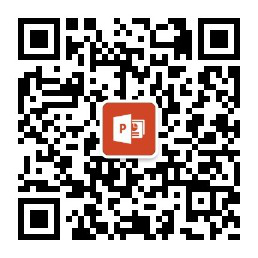
文章推荐
宅家宅疯了,翻起以前的旅游旧照,突然发现它还有这用处【PPT实用教程】
PPT狂魔看电视剧《安家》看到上头,连广告都扒下来做成动画!
版权信息
本文为部落窝教育独家授权作品,本文作者:大兵。
